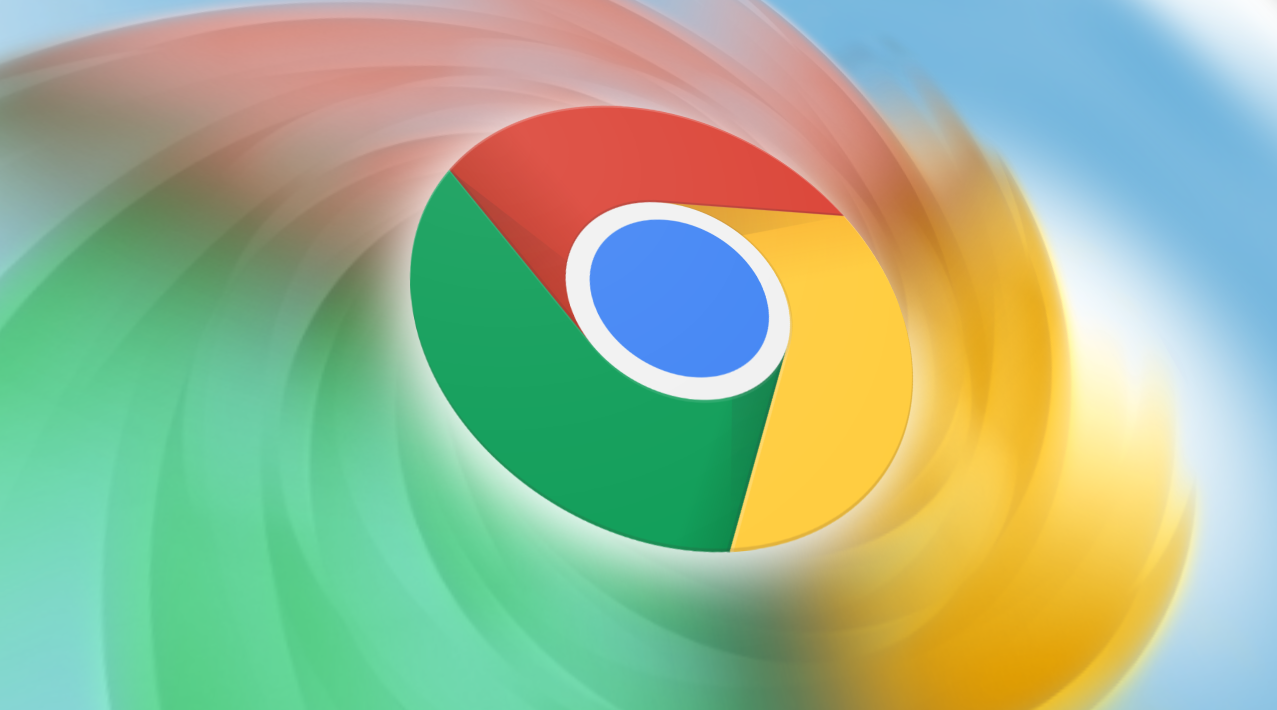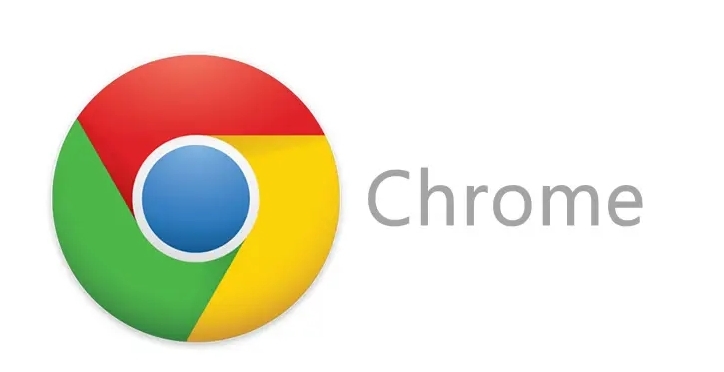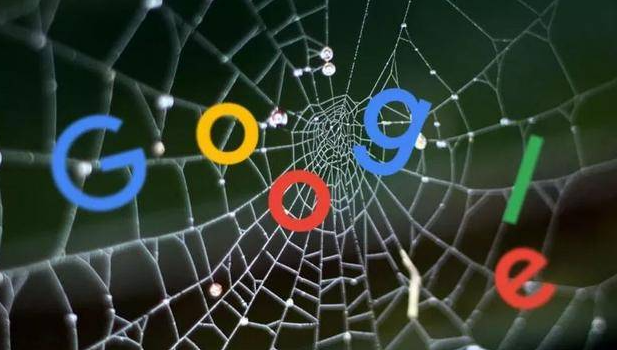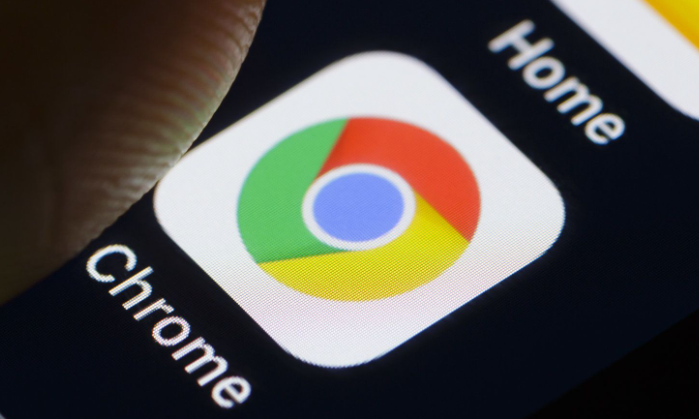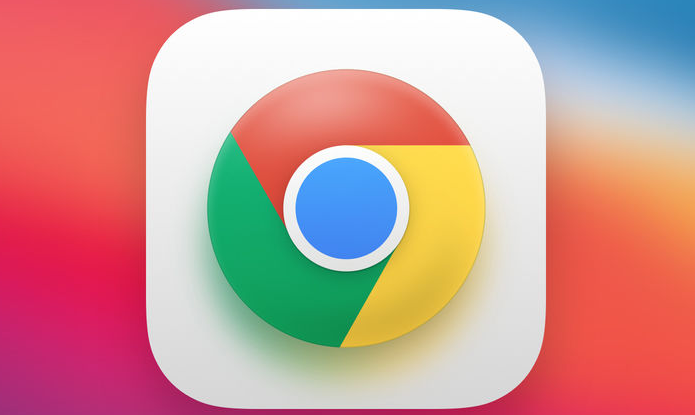教程详情
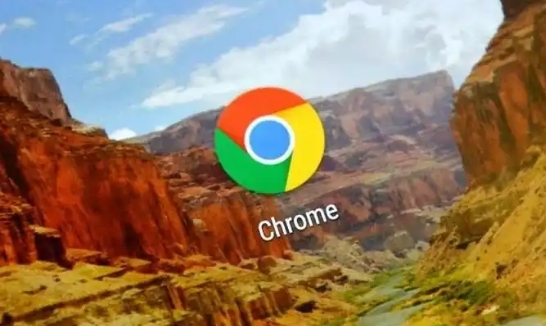
1. 通过Chrome设置关闭
- 打开Chrome浏览器,点击右上角的三个点图标,选择“设置”。
- 在左侧菜单中选择“隐私和安全”,点击“网站设置”。
- 找到“自动播放”选项,选择“禁止所有网站的自动播放”或“仅允许以下网站的自动播放”(可手动添加信任的网站)。若选择“禁止所有网站”,则所有网页的音频和视频将不会自动播放,需手动点击播放按钮。
2. 禁用带声音的自动播放
- 在浏览器地址栏输入 `chrome://settings/content/sound`,按回车进入声音设置页面。
- 关闭“允许网站播放声音”选项。此方法可阻止带声音的视频自动播放,但静音视频仍可能自动播放。
3. 针对特定网站单独设置
- 打开需要调整的网站,点击地址栏左侧的锁图标(或网站信息图标)。
- 找到“自动播放”选项,选择“阻止”或“询问”。此设置仅对该网站生效,适合个性化控制。
4. 使用实验功能强制关闭
- 在地址栏输入 `chrome://flags/autoplay-policy`,找到“自动播放策略”选项。
- 选择“需要用户手动操作”,重启浏览器后生效。此方法可强制绝大多数网站的视频不自动播放,除非手动点击。
5. 安装扩展插件彻底屏蔽
- 访问Chrome应用商店,搜索并安装“Video Autoplay Blocker”或“AutoplayStopper”扩展。
- 启用扩展后,可阻止所有网站的自动播放功能,包括广告和视频。
- 也可使用广告拦截插件(如uBlock Origin),在设置中启用“阻止自动播放”选项,屏蔽广告类视频。
通过以上方法,可根据需求灵活关闭谷歌浏览器的自动播放功能,提升浏览体验并减少干扰。